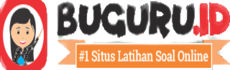Windows Paint – Aplikasi edit gambar bawaan PC Windows, Paint akhirnya mendukung mode gelap alias dark mode setelah 38 tahun keberadaannya. Paint pertama kali debut di Windows 1.0, pada November 1985.
Dengan kehadiran fitur dark mode, pengguna bisa menggambar mewarnai objek, membuat sketsa, mengedit foto dan kreasi lainnya dengan lebih nyaman.
Karena dark mode akan mengatur tampilan layar agar di dominasi background gelap sehingga nyaman di pandang mata, khususnya saat perangkat di operasikan malam hari.
Pada dasarnya dark mode akan mengurangi cahaya yang di pancarkan oleh layar, namun tetap mempertahankan kontras rasio warna minimal agar konten di layar tetap terlihat/terbaca dengan jelas.
Fitur dark mode bisa di coba oleh pengguna PC Windows 11 di Indoensia lewat aplikasi Paint versi 11.2309.30.0. Pengguna harus mengunduh update “Windows 11 version 23H2” terlebih dahulu untuk bisa menjajal Paint versi dark mode. Cara update Windows 11 23H2 adalah buka “Settings”> “Windows update” > “Check for updates”.
Selain Paint mode gelap, update Windows 11 version 23H2 ini membawa pembaruan besar, seperti Windows Copilot (asisten AI pengganti Cortana), tampilan baru File Explorer yang lebih segar, aplikasi Windows Backup yang kini bisa mengandalkan fitur cloud, hingga dukungan file dengan ekstensi *.7zip dan *.rar.
Cara mengaktifkan Paint mode gelap
Fitur dark mode bisa di coba oleh pengguna PC Windows 11 di Indonesia lewat aplikasi Paint versi 11.2309.30.0
Berikut cara mengaktifkan Paint mode gelap di laptop Windows 11.
- pastikan sudah mengunduh update Windows 11 23H2
- Buka Paint
- Klik ikok “Setting” di pojok kanan atas layar
- Di pengaturan tampilan, pilih “Dark”
- Nantinya, aplikasi tampilan Paint akan berubah menjadi gelap
Cara lain, pengguna bisa menyetel tema Windows dalam mode gelap. Nantinya, aplikasi Paint akan otomatis menjadi dark mode. Pasalnya, secara default tampilan Paint adalah “System setting” atau mengikuti tema Windows.
Caranya mengubah tema Windows menjadi dark mode adalah buka “Setting”>”Personalisation”> “Themes”>”Current theme” >pilih “Windows (dark)”.
Baca Juga : https://buguru.id/apa-itu-trading-simak-pengertian-dan-jenis-jenisnya/
Paint punya fitur hapus background instan
Tak hanya dark mode, Paint juga memeiliki fitur baru bernama “background removal”. Sesuai namanya, fitur background removal memungkinkan pengguna menghapus latar belakang gambar/foto secara otomatis di Paint.
Fitur ini pertama kali di gelontorkan untuk pengguna yang bergabung di program Windows Insiders di Saluran Canary dan Dev (versi 11.2306.30.0) pada September lalu. Windows Insider Program pengujian untuk mengumpulkan feedback tentang calon versi baru Windows sebelum di rilis ke publik secara luas.
Setelah hampir dua bulan, pengguna umum Windows 11 bisa ikut menikmati fitur background removal di aplikasi.
Fitur background removal di wakilkan dengan ikon siluet orang dengan latar belakang garis-garis. Ikon background removal ini terletak di kotak “Image” di toolbar Paint. Untuk menghapus latar belakang, pengguna bisa membuka, menempal(paste), atau mengimpor gambar atau foto yang ingin di edit di Paint. Kemudian, klik ikon background removal tadi.
Nantinya, gambar akan menampilkan subjek foto dan menghilangkan latar belakang, seperti gambar di atas.
Menurut Dave Grochocki selaku Principal Program Manager Lead – Windows Inbox Apps, fitur baru background removal di Paint dapat mendeteksi subjek di seluruh kanvas atau pengguna bisa menggunakan alat seleksi untuk menentukan area yang ingin di hapus latar belakangnya.